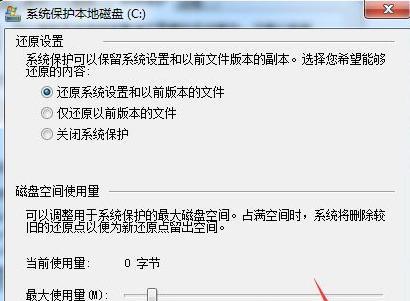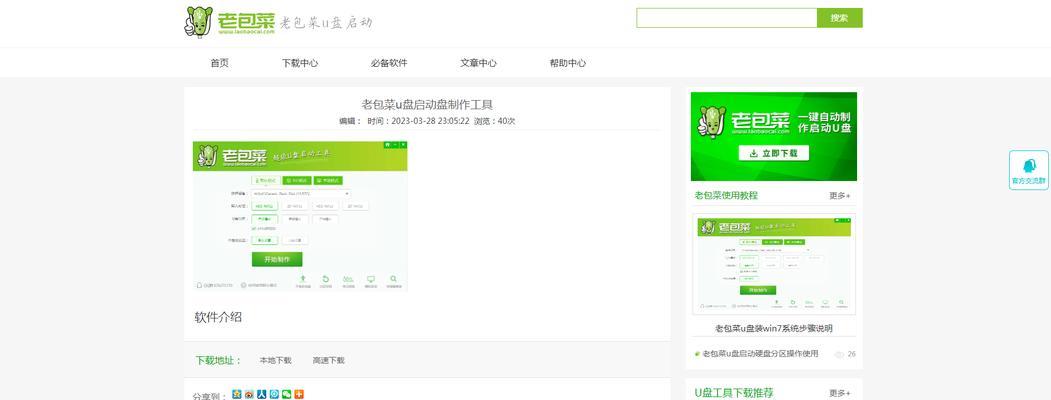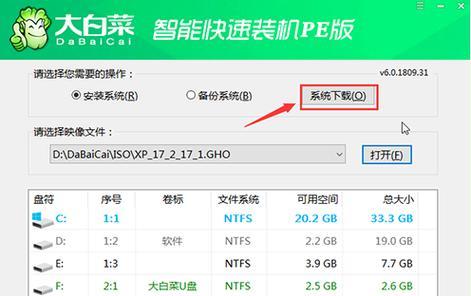在使用Win10系统的过程中,由于各种原因,我们可能会遇到各种系统问题,这时候重新安装系统是一个不错的解决办法。本文将为大家介绍以Win10系统如何重新安装系统的详细步骤和一些实用的技巧,帮助你轻松搞定系统重装问题。
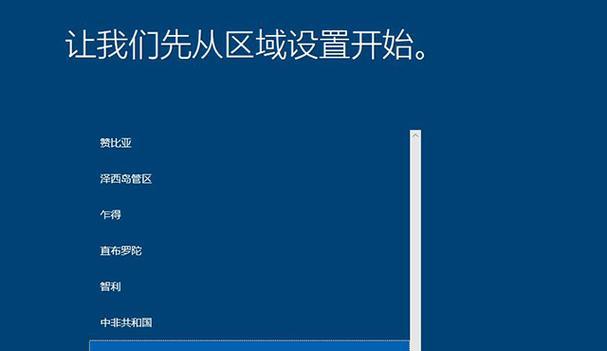
一、备份重要数据
为了避免重新安装系统导致数据丢失,我们首先需要备份我们的重要数据。将重要文件、照片、音乐等移动到外部存储设备或云盘中是一个明智的选择。
二、下载Win10系统镜像
在重新安装系统之前,我们需要先下载Win10系统镜像。可以从Microsoft官方网站上下载到最新的Win10系统镜像文件,并将其保存到一个可靠的位置。
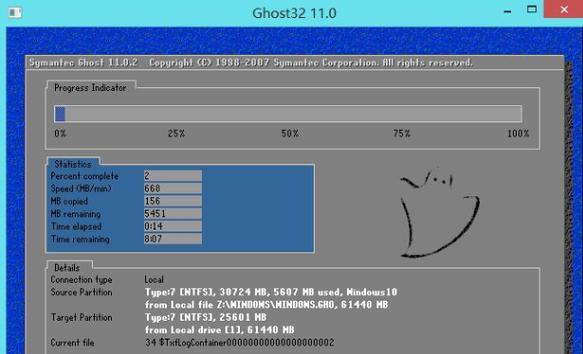
三、制作启动盘
接下来,我们需要利用制作工具将下载好的Win10系统镜像文件制作成一个启动盘。这个启动盘可以是一个USB闪存盘或者是一个DVD光盘。
四、设置启动顺序
在重新安装系统之前,我们需要将计算机的启动顺序设置为先从USB或DVD启动。这样才能让计算机从制作好的启动盘中引导并安装新的Win10系统。
五、重启电脑并进入BIOS设置界面
重启电脑,在开机时按下相应的按键(通常是Del键或F2键)进入BIOS设置界面。在BIOS中找到“启动”选项,并将启动顺序调整为首先从USB或DVD启动。
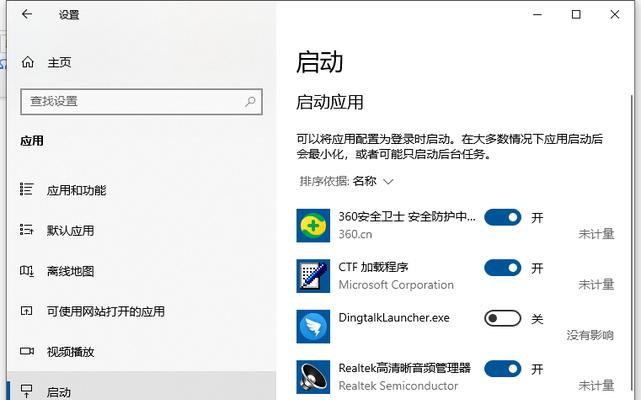
六、引导安装
重启电脑后,我们会进入到Win10系统的安装界面。根据界面上的指示,选择语言、时间和货币格式等设置。然后点击“下一步”按钮,开始安装过程。
七、选择自定义安装
在安装界面上,我们需要选择自定义安装选项。这个选项可以让我们更灵活地对磁盘进行分区和格式化,以及选择要安装的系统版本。
八、删除旧分区
在自定义安装选项中,找到已有的分区列表,并选择删除这些分区。删除分区后,原来的数据将会被清除,请确保备份了重要数据。
九、创建新分区
在删除旧分区后,我们需要创建新的分区。可以根据自己的需求,选择合适的分区大小和文件系统类型。
十、选择安装位置
在创建新分区后,选择其中一个分区作为系统安装的位置。点击该分区,并点击“下一步”按钮,开始系统的安装过程。
十一、等待安装完成
系统安装过程需要一定时间,请耐心等待。安装完成后,计算机将会自动重启。
十二、进行初步设置
在重启后,我们需要对Win10系统进行一些初步设置,例如输入计算机名称、设置账户和密码等。
十三、更新系统和驱动
完成初步设置后,我们需要及时更新系统和驱动程序。打开WindowsUpdate并检查更新,然后安装最新的系统补丁和驱动程序。
十四、恢复备份的数据
在系统和驱动更新完成后,我们可以将之前备份的重要数据恢复到新的系统中。将备份的文件复制到合适的位置,并进行相应的整理和分类。
十五、
通过本文介绍的详细步骤和技巧,你可以轻松地重新安装Win10系统,让你的电脑焕然一新。记得在操作前备份重要数据,并仔细按照步骤操作,以免造成不必要的麻烦。祝你成功安装新系统,享受流畅的电脑使用体验!
标签: #系统重装